Zum Aktivieren der Arbeitsteilung gehört das Erstellen eines Master-Projektmodells (normalerweise als zentrales Modell bezeichnet) von einem vorhandenen Modell.
Im zentralen Projektmodell werden die aktuellen Besitzerinformationen für alle Bearbeitungsbereiche und Elemente im Projekt gespeichert, und es dient als Verteilungszentrale für alle Änderungen, die in diesem Modell vorgenommen werden. Alle Benutzer speichern lokale Kopien des zentralen Projektmodells, führen ihre Bearbeitungen lokal in diesem Bearbeitungsbereich durch und synchronisieren ihre Dateien mit dem zentralen Projektmodell, um ihre Änderungen dort zu veröffentlichen und damit für andere Benutzer zugänglich zu machen.
So aktivieren Sie die Arbeitsteilung und erstellen ein zentrales Projektmodell
- Öffnen Sie die Projektdatei (RVT), die Sie als zentrales Projektmodell verwenden möchten.
- Klicken Sie auf Registerkarte Zusammenarbeit
 Gruppe Zusammenarbeit verwalten
Gruppe Zusammenarbeit verwalten 
 (Bearbeitungsbereiche).
Anmerkung: Wenn Sie das Zusatzmodul Cloud Models for Revit installiert haben, gehen Sie wie folgt vor:
(Bearbeitungsbereiche).
Anmerkung: Wenn Sie das Zusatzmodul Cloud Models for Revit installiert haben, gehen Sie wie folgt vor:- Klicken Sie auf Registerkarte Zusammenarbeit
 Gruppe Zusammenarbeit verwalten
Gruppe Zusammenarbeit verwalten 
 Zusammenarbeit.
Zusammenarbeit.
- Wählen Sie im Dialogfeld Collaborate die Option Collaborate within your network, und klicken Sie auf OK.
Das Dialogfeld Arbeitsteilung wird mit den von Benutzern erstellten Standard-Bearbeitungsbereichen (Gemeinsam genutzte Ebenen und Raster und Bearbeitungsbereich1) angezeigt.
- Klicken Sie auf Registerkarte Zusammenarbeit
- Benennen Sie die Bearbeitungsbereiche nach Bedarf um.
- Klicken Sie im Dialogfeld Arbeitsteilung auf OK.
Das Dialogfeld Bearbeitungsbereiche wird geöffnet.
- Klicken Sie im Dialogfeld Bearbeitungsbereiche auf OK.
Zu diesem Zeitpunkt müssen Sie keine Bearbeitungsbereiche erstellen.
- Klicken Sie auf Registerkarte Datei
 Speichern unter
Speichern unter 
 (Projekt).
(Projekt).
- Geben Sie im Dialogfeld Speichern unter einen Dateinamen und einen Verzeichnispfad für das zentrale Projektmodell an.
Befolgen Sie beim Definieren des Namens für das zentrale Projektmodell eine Bezeichnungskonvention, durch die dieses als zentrales Projektmodell zu erkennen ist (z. B. OfficeBuilding_CentralModel.rvt).
Anmerkung: Da in älteren Versionen von Revit ein Dezimalpunkt und eine Ziffernfolge an die Namen von Sicherungskopiedateien angehängt wurden, sollten Sie dieses Format nicht für Ihre Dateinamen verwenden. Andernfalls kann kein korrektes Verzeichnis für Sicherungskopien erstellt werden. Verwenden Sie z. B. nicht den Namen hotel.2010.rvt, sondern hotel_2010.rvt. für das zentrale Projektmodell.Achtung: Achten Sie darauf, das zentrale Projektmodell auf einem Netzlaufwerk zu speichern, auf das alle Teammitglieder Zugriff haben. Wenn Sie die serverbasierte Arbeitsteilung verwenden, muss Revit Server auf jedem Computer installiert sein, auf dem ein zentrales Modell gespeichert ist, und in der Datei RSN.ini auf diesem Computer muss die Host-Rolle aktiviert sein. - Klicken Sie im Dialogfeld Speichern unter auf Optionen.
- Aktivieren Sie im Dialogfeld Dateispeicheroptionen das Kontrollkästchen Nach dem Speichern diese zur zentralen Projektdatei machen.
Anmerkung: Wenn dies der erste Speichervorgang nach dem Aktivieren der Arbeitsteilung ist, wird diese Option standardmäßig ausgewählt und kann nicht geändert werden.
- Wählen Sie einen standardmäßigen Bearbeitungsbereich für lokale Kopien. Als Standardeinstellung für Bearbeitungsbereich öffnen, wählen Sie eine der folgenden Optionen.
Standardeinstellung für Bearbeitungsbereich Beschreibung Alle Öffnet alle Bearbeitungsbereiche im zentralen Projektmodell. Durch Öffnen aller Bearbeitungsbereiche wird die Systemleistung in größeren Projekten erheblich beeinträchtigt. Bearbeitbar Öffnet alle bearbeitbaren Bearbeitungsbereiche. Je nach Anzahl der bearbeitbaren Bearbeitungsbereiche in dem zentralen Projektmodell kann diese Option die Leistung in größeren Projekten erheblich beeinträchtigen. Zuletzt angezeigte Öffnet Bearbeitungsbereiche entsprechend ihrem Status in der letzten Revit-Sitzung. Es werden nur Bearbeitungsbereiche geöffnet, die in der letzten Sitzung geöffnet waren. Beim erstmaligen Öffnen der Datei werden alle Bearbeitungsbereiche geöffnet. Festlegen Öffnet die angegebenen Bearbeitungsbereiche. Wenn Sie auf Öffnen klicken, wird das Dialogfeld Bearbeitungsbereiche öffnen angezeigt.
Es werden zunächst die Bearbeitungsbereiche angezeigt, die beim letzten Öffnen der Datei geöffnet waren. Geben Sie andere Bearbeitungsbereiche an, oder klicken Sie auf OK, um die Standardeinstellung zu bestätigen.
Durch Drücken von Strg+A können Sie alle Bearbeitungsbereiche in diesem Dialogfeld auswählen.
- Klicken Sie auf OK.
- Klicken Sie im Dialogfeld Speichern unter auf Speichern.
Die Datei ist jetzt das zentrale Projektmodell. Revit erstellt eine Datei im von Ihnen angegebenen Verzeichnis und einen Ordner für die Sicherungskopie dieser Datei.
Wenn Ihr zentrales Projektmodell beispielsweise OfficeBuilding_CentralFile heißt, sehen Sie im Verzeichnis die Projektdatei und den Ordner für die Sicherungskopie (OfficeBuilding_CentralFile_backup).
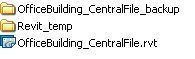
Der Ordner für die Sicherungskopie enthält die Sicherungsinformationen und Informationen zu den Bearbeitungsrechten für das zentrale Projektmodell.
Der Ordner Revit_temp enthält Dateien, die Fortschrittsinformationen für Vorgänge (wie etwa Mit Zentraldatei synchronisieren) für Worksharing Monitor überwachen.